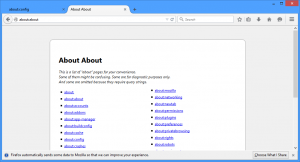Запретить автоматический запуск Кортаны в Windows 10
Как предотвратить автоматический запуск Кортаны в Windows 10
В Windows 10 версии 2004 есть изменения. Поскольку Microsoft переместил Кортану в Магазин, теперь можно управлять его поведением при запуске, а также включать или отключать запись при запуске. Многие пользователи всегда хотели предотвратить автоматический запуск Кортаны с Windows. Теперь это легко сделать.

Кортана - это виртуальный помощник в комплекте с Windows 10. Кортана отображается в виде поля поиска или значка на панели задач и имеет тесную интеграцию с функцией поиска в Windows 10. Вход в Cortana с учетной записью Microsoft позволяет отслеживать, что вас интересует, сохранять ваши любимые места. в свой блокнот, собирайте уведомления с других устройств и синхронизируйте данные между всеми своими устройствами с помощью Кортаны. включено.
Рекламное объявление
Windows 10 версии 2004 включает ряд улучшения, внесенные в Кортану
. Microsoft переместила его в Магазин, поэтому теперь можно удалите и переустановите это при необходимости.Теперь, будучи обычным приложением Store, Кортана позволяет вам управлять его поведением при запуске так же, как вы можете управлять запускаемыми приложениями в Windows 10.
Чтобы предотвратить автоматический запуск Кортаны в Windows 10,
- Открыть диспетчер задач.
- Если это выглядит следующим образом, переключите его в полноэкранный режим, используя ссылку «Подробнее» в правом нижнем углу.

- Нажать на Запускать таб.
- Щелкните правой кнопкой мыши Кортана запись в списке и выберите Запрещать из меню.

Вы сделали! Точно так же вы можете повторно включить параметр запуска для Кортаны в любой момент позже.
Кроме того, вы можете использовать Настройки.
Запретить автоматический запуск Кортаны в настройках
- Открытым Настройки.
- Перейдите к Приложения> Автозагрузка приложений.
- Отключите переключатель рядом с элементом Cortana.

- Параметр запуска Cortana теперь отключен.
Вы сделали. Опять же, вы можете снова включить эту функцию позже в любой момент.
Наконец, вы можете отключить параметр запуска для Кортаны в ее параметрах.
Предотвратить автоматический запуск Кортаны в дополнительных параметрах
- Открытым Настройки.
- Перейдите к Приложения> Приложения и функции.
- Найдите и выберите Cortana в списке установленных приложений.
- Нажать на Расширенные настройки ссылка.

- На следующей странице отключите опцию переключения Запускается при входе в систему.

Вот и все.